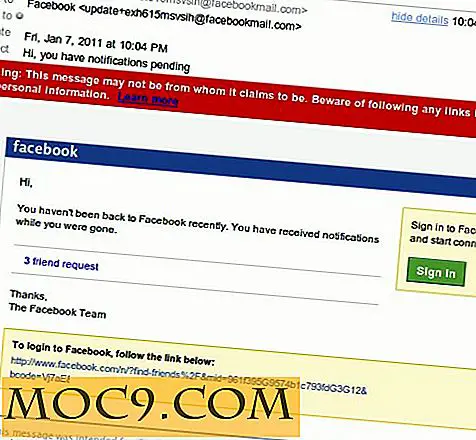Slik viser du gjeldende vei i Finder på Mac
Ofte mens du arbeider med filene på Mac, må du kanskje se banen til gjeldende katalog. Det kan være forskjellige grunner til hvorfor du vil gjøre det; kanskje du ønsker å jobbe med den nåværende katalogen ved hjelp av Terminal, og du trenger hele banen, eller kanskje noen bare vil vite banen til en bestemt fil på din Mac, slik at han eller hun kan få tilgang til den.
Som standard viser Finder-appen på Mac ikke hele banen i tittellinjen. Alt du ser er navnet på mappen du er inne. Du har imidlertid en måte å endre tittellinjen fra å vise mappenavnet for å vise hele katalogbanen.
Dette er hvordan.
Viser nåværende sti i Finder
1. Åpne et Finder-vindu på din Mac. Du kan gjøre det ved å åpne en mappe, og den vil starte i Finder-appen.
2. Når et Finder-vindu har startet, klikker du på "Vis" øverst og velger deretter "Vis banestang".
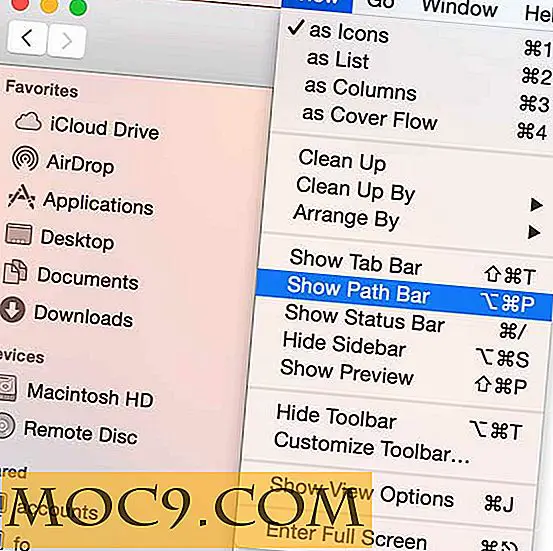
3. Så snart du klikker på alternativet i trinnet ovenfor, vil du se den nåværende katalogbanen i linjen nederst i Finder-vinduet. Det gir deg hele veien til hvor du er på maskinen din.
I mitt tilfelle viser det nestede mapper, som jeg er inne i en mappe som er inne i en annen mappe, og så videre.

4. Hvis denne linjen ikke er hvordan du vil se stiene i Finder-vinduene, har du et annet valg å prøve. Klikk på Launchpad i docken din, søk etter og klikk på "Terminal", og det vil starte for deg.

5. Skriv inn følgende kommando i Terminal og trykk Enter. Det vil gjøre tittellinjen i Finder-vinduene vise hele banen til gjeldende katalog du er i.
standard skriv com.apple.finder _FXShowPosixPathInTitle -bool true; Killall Finder

6. Når kommandoen er utført, vil du se at tittellinjen i Finder-vinduet nå viser hele stien til katalogen. Det viser ikke bare mappens navn, men viser også hvor du faktisk er på maskinen din.

7. Skulle du noen gang ønske å gå tilbake til standard og vil Finder kun vise mappens navn, kan du gjøre det ved å kjøre følgende kommando i Terminal.
standardinnstillinger skriv com.apple.finder _FXShowPosixPathInTitle -bool false; Killall Finder

8. Du bør nå være tilbake til standardinnstillingene.
Konklusjon
Hvis du ofte krever fullstendige baner til katalogene på din Mac, kan du bruke fremgangsmåten ovenfor for å se hele banene til hver katalog du har tilgang til.